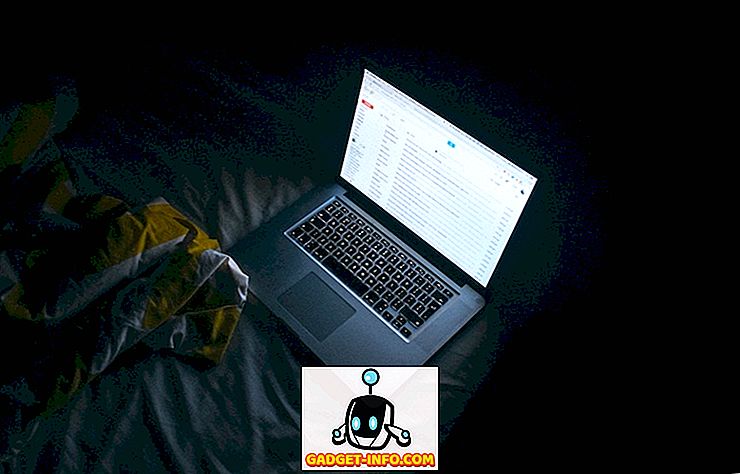Bitevní královský žánr vyhořel v loňském roce, krátce po otevření beta verze PlayerUnknown's Battlegrounds, lépe známý jako PUBG, na PC. Úspěch hry podnítil řadu dalších vývojářů, aby vydali své vlastní bitevní královské hry, z nichž každý měl svůj vlastní jedinečný twist na straně hry. Věci vybuchly ještě dál, když se tyto hry dostaly do mobilních zařízení a jejich free-to-play model hrál obrovskou roli při vytváření her tak široce populárních. PUBG Mobile je v současné době vyznamenán šampiónem, který má více než 100.000 stažení v obchodě Google Play . Mnozí z vás se shodnou na tom, že hraní jakéhokoli druhu stříleček na dotykové obrazovce není tak intuitivní a necítí se jako uspokojivé jako použití myši a klávesnice. Ale vzhledem k tomu, že ne každý je ochoten zaplatit za PUBG na PC nebo má počítač dostatečně silný na to, aby hru spustil, nezůstanete s velkou volbou, nebo se to zdá. Takže pokud jste přemýšlel, jak můžete získat to nejlepší z obou světů, máme vás. Zde je návod, jak hrát PUBG Mobile na PC:
Zahrajte si PUBG Mobile na vašem PC s Windows
Než začneme s krok-za-krokem tutorial, pojďme si jednu věc rovnou - PUBG Mobile neběží na Windows PC nativně a vyžaduje emulátor Android pracovat . I když existuje poměrně málo Android emulátorů pro Windows PC, ne všechny z nich jsou schopny spouštět PUBG Mobile, s některými problémy s výkonem a jiné nepodporují přesné mapování klíčů. Naštěstí vývojář Tencent Games vydal svůj vlastní emulátor - Tencent Gaming Buddy (ke stažení) - který běží na PUBG Mobile na počítačích s operačním systémem Windows bez jakýchkoli zádrh. Zde se podíváme na to, jak můžete nastavit emulátor Tencent Gaming Buddy na vašem PC a zvýraznit optimální nastavení, která byste měli použít ke spuštění hry hladce.
Jak nastavit Tencent Gaming Buddy
Tencent Gaming Buddy, správně prohlašoval, že je nejlepší-někdy emulátor pro PUBG Mobile, je poměrně jednoduché použití. Chcete-li začít, budete muset stáhnout instalační soubor z tohoto odkazu a nainstalovat emulátor do počítače se systémem Windows.

Proces nastavení je velmi jednoduchý a přímočarý; stačí spustit soubor .exe a průvodce nastavením vás provede celým procesem . Instalační program nejprve nainstaluje emulátor do vašeho systému, po kterém bude pokračovat v stahování PUBG Mobile.

Upravte nastavení emulátoru pro nejlepší výkon
V době, kdy se hry stahují, můžete nastavit emulátor tak, aby zajistil optimální výkon systému, protože výchozí nastavení nenabízí nejlepší výkon. Chcete-li tak učinit, klikněte na nabídku hamburgeru v pravém horním rohu domovské obrazovky emulátoru a klepněte na možnost Nastavení.

V možnosti nastavení musíte provést následující změny, abyste zajistili nejlepší výkon:
- V záložce ' Základy ' Centra nastavení nemusíte provádět žádné významné změny ke zlepšení výkonu, ale můžete vybrat, zda chcete spustit emulátor při spuštění systému Windows nebo ne . Tato možnost je ve výchozím nastavení zapnuta a v případě, že máte starší počítač nebo nemáte zaváděcí SSD, doporučuji vypnout možnost, aby emulátor neměl žádný vliv na čas spuštění nebo restartu počítače. počítače.

- V záložce 'Engine' musíte zapnout nastavení 'Prioritize Dedicated GPU', abyste zajistili, že emulátor využije vyhrazené GPU ve vašem systému, což výrazně zlepší výkon. Pokud nemáte vyhrazený GPU, nastavení nebude mít žádný vliv na výkon.

- Vyberte nejvyšší nastavení paměti dostupné v rozbalovací nabídce „Paměť“, vyberte maximální počet jader dostupných v rozbalovací nabídce „Procesor“ a nastavte rozlišení podle vašich osobních preferencí.


Při mém testování jsem také zjistil, že výběr nejnižší možné DPI z rozbalovací nabídky „DPI“ má také pozitivní vliv na výkon. Po provedení změn budete muset restartovat emulátor, aby se nastavení projevilo, ale ujistěte se, že jste restartovali po dokončení stahování nebo že budete muset začít stahovat hru od nuly.
Upravte nastavení hry pro nejlepší výkon
Nyní, když jste hru stáhli a již jste použili optimální nastavení, můžete hru spustit. Při prvním spuštění hry uvidíte ovládací panel vpravo od emulátoru, který zobrazí seznam všech ovládacích prvků klávesnice a myši, které chcete hrát. Zatímco většina hráčů PC bude ovládat ovládací prvky, pokud jste nikdy nehráli střelnou hru na vašem PC dříve, rád bych vám doporučil projít si ovládací prvky a zapamatovat si je stejně dobře, jak můžete. Panel se může snadno skrýt, když se nepoužívá.

Nyní se můžete přihlásit do svého účtu Twitter nebo Facebook a synchronizovat data PUBG Mobile nebo hrát jako host, pokud se nechcete přihlásit do svého účtu. Všimněte si, že pokud se přihlásíte se stejnými přihlašovacími údaji, které jste použili ve svém telefonu, všechna vaše data účtu PUBG Mobile budou přenesena do emulátoru a statistiky zůstanou synchronizovány bez ohledu na to, na které platformě hru hrajete.

Jste přihlášeni, můžete si přizpůsobit nastavení ve hře podle svých preferencí a v souladu se schopnostmi vašeho systému. Můj systém má Intel Core i7-7700HQ, spolu s Nvidia GeForce GTX 1050Ti a 16 GB RAM a používám následující nastavení:

S těmito nastaveními, hra běží poměrně dobře na mém systému s menší koktat a lag tady a tam, což je třeba očekávat, protože jsme běží hru na emulátoru. Neočekávejte, že hra bude fungovat stejně jako na špičkovém smartphonu, i když máte špičkový hardware, který napájí váš počítač . Vzhledem k tomu, Tencent Gaming Buddy emulátor je stále v beta verzi, má svůj vlastní spravedlivý podíl otázek.
Můžete také chtít změnit ovládací prvky podle vašich představ, kliknutím na tlačítko 'Vlastní' v levém dolním rohu karty 'Ovládací prvky' v nabídce nastavení her.

Další věc, kterou budete chtít upravit před hraním jakékoli hry, je citlivost. Podle mých zkušeností jsou výchozí nastavení citlivosti pro mé představy příliš citlivé a já jsem je značně snížil, aby bylo možné posouvat kamery, ADS a rozsah citlivosti o něco lépe ovladatelný.

Až budete hotovi přizpůsobit vše podle svých představ, můžete skočit přímo do hry a bavit se hraním PUBG Mobile na vašem PC. Všimněte si, že pro udržení úrovně hracího pole budou hráči používající emulátor srovnáváni pouze s jinými hráči používajícími emulátor ai když vám hra umožní zadávat zápasy s přáteli, kteří hrají na mobilních zařízeních, vaši přátelé mohou najít významnou nevýhodu proti hráčům používajícím klávesnici a myš.
Hrát PUBG Mobile na vašem PC a chytit to kuřecí večeře
No, to je to, co hraje PUBG Mobile na vašem PC. Tencent Gaming Buddy je nepochybně nejlepším emulátorem pro provoz PUBG Mobile venku ai když existuje několik dalších populárních Android emulátorů, jako jsou Bluestacks a Nox, nenabízejí stejný relativně plynulý herní zážitek, jaký byste měli s Tencentem. Herní Buddy . Pokud budete používat jiné emulátory, můžete se také setkat s některými problémy s ovládacími prvky a ovládacím mapováním, takže je nejlepší, když budete hrát s Tencent Gaming Buddy, pokud PUBG Mobile je vše, co chcete hrát. Ostatní emulátory by mohly být lepší pro některé jiné hry, ale nejsou dobré pro hraní PUBG Mobile.
Takže teď, když víte, jak hrát PUBG Mobile na PC, myslíte si, že budete moci vylepšit hru a pořadí ve hře? Podělte se o své zkušenosti s Tencent Gaming Buddy v komentářích níže a v případě, že se setkáte s jakýmikoliv problémy, budeme se snažit nabídnout řešení jakýchkoli problémů, se kterými se můžete setkat při běhu PUBG Mobile na vašem PC.